Passcode là gì? Cách mở khóa khi quên Passcode điện thoại

Cách cài đặt Passcode là gì được rất nhiều người quan tâm trong thời đại công nghệ hiện nay. Đây chính là hàng rào đảm nhận vai trò then chốt trong việc bảo mật thông tin cho các thiết bị điện tử. Bên cạnh những lợi ích to lớn, quên Passcode điện thoại iPhone, Android cũng có thể gây ra một số rắc rối. Bài viết này của Sforum sẽ hướng dẫn những cách hiệu quả để lấy lại quyền truy cập vào chiếc dế yêu của mình mà không làm mất dữ liệu.
Passcode là gì?
Passcode là một thuật ngữ kỹ thuật số dùng để chỉ một mã số hoặc một chuỗi ký tự được sử dụng để bảo vệ thông tin cá nhân hoặc tài sản kỹ thuật số. Thông thường, khi tìm hiểu khái niệm Passcode là gì, bạn sẽ thấy nó có muôn hình vạn trạng. Bao gồm các con số, chữ cái, hoặc cả hai. Nó được tạo ra bởi người dùng nhằm ngăn chặn truy cập trái phép vào các thiết bị hoặc hệ thống của họ.
Thời đại công nghệ số hóa đã làm cho việc cài đặt Passcode iPhone, Android là ưu tiên hàng đầu đối với tất cả người dùng. Từ việc mở khóa điện thoại thông minh, truy cập vào tài khoản ngân hàng trực tuyến cho đến bảo vệ các tập tin quan trọng trên máy tính. Một mật mã yếu, dễ đoán có thể bị kẻ xấu khai thác, gây ra những hậu quả nghiêm trọng.
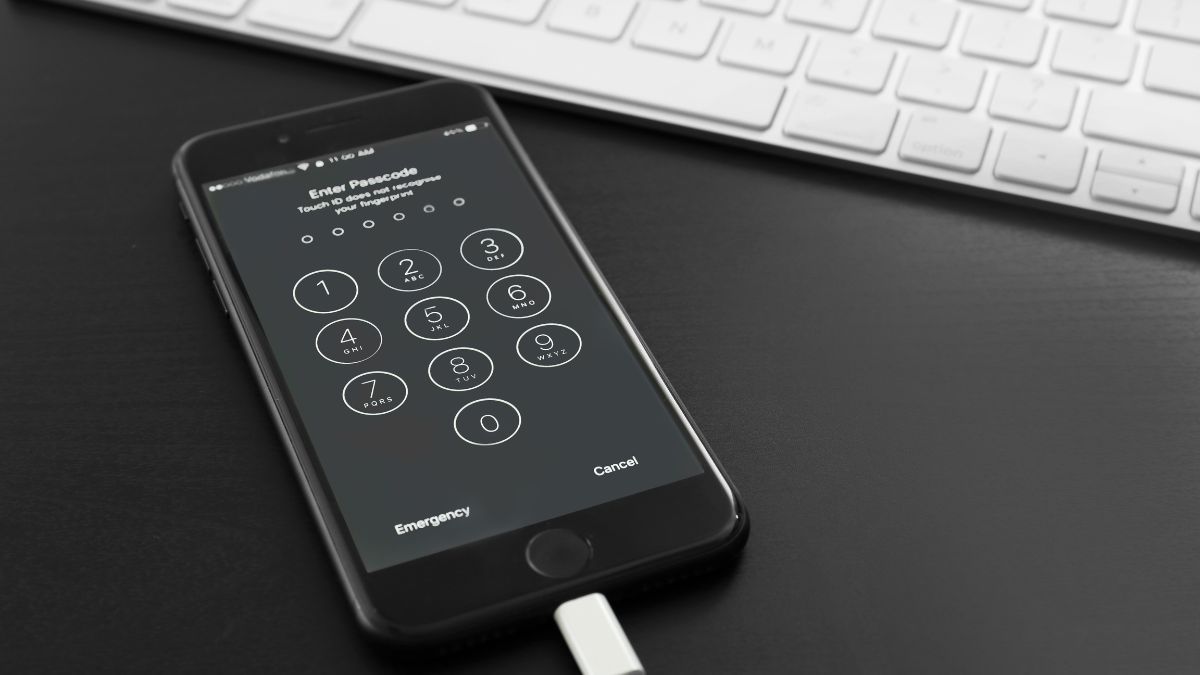
Cách mở khóa khi quên Passcode trên điện thoại iPhone
Bạn đã bao giờ rơi vào tình huống bực bội khi quên Passcode điện thoại iPhone và không thể truy cập vào thiết bị của mình? Đừng lo lắng, Apple đã cung cấp cho bạn một số phương pháp để mở khóa ngay cả khi không nhớ mật khẩu. Sau khi đã biết Passcode là gì, hãy cùng Sforum tìm hiểu phương pháp này nhé!
Tính năng "Tìm iPhone" là giải pháp tiện lợi nhất để mở khóa iPhone từ xa khi quên Passcode iPhone. Tuy nhiên, điều kiện tiên quyết là phải kích hoạt tính năng này trước khi bị mất hoặc quên mật mã.
Bước 1: Sử dụng 1 thiết bị để vào web iCloud.com.

Bước 2: Truy cập tài khoản iCloud được thiết lập trên iPhone bị quên Passcode điện thoại.
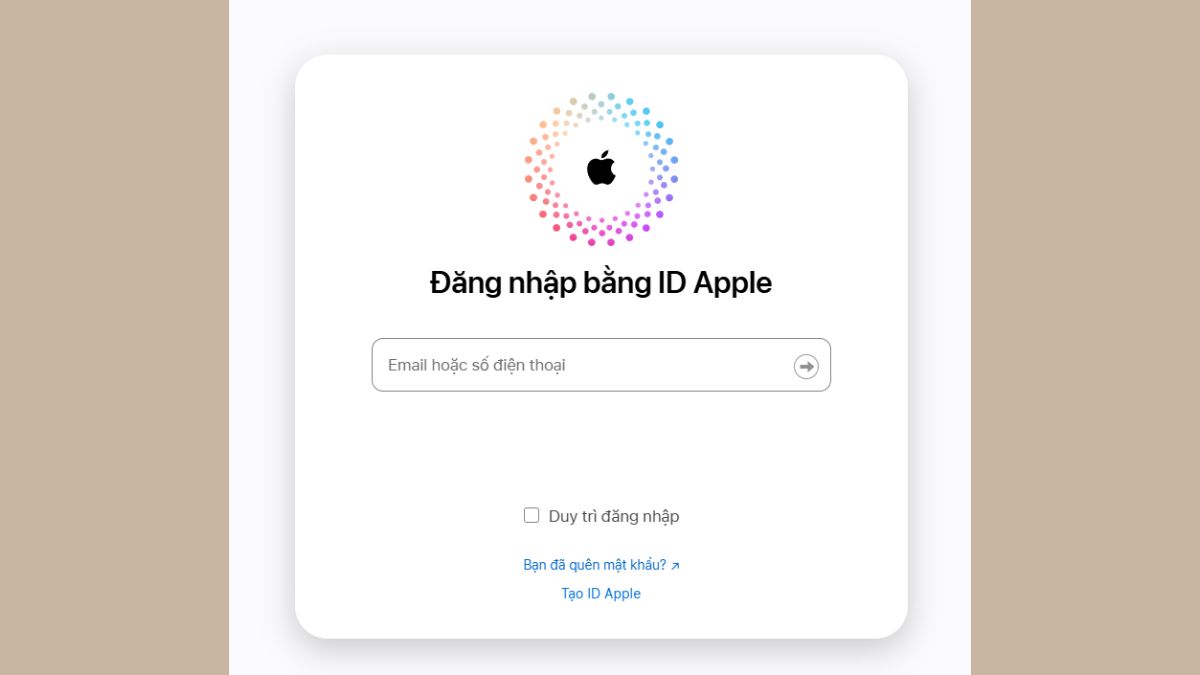
Bước 3: Chọn "Tìm iPhone" trên thanh công cụ. Đây là tính năng nổi bật của Apple hỗ trợ mở máy khi không nhớ Passcode là gì.

Bước 4: Chọn iPhone của bạn từ danh sách. Nhấp vào nút "Xóa iPhone" (biểu tượng thùng rác đỏ).
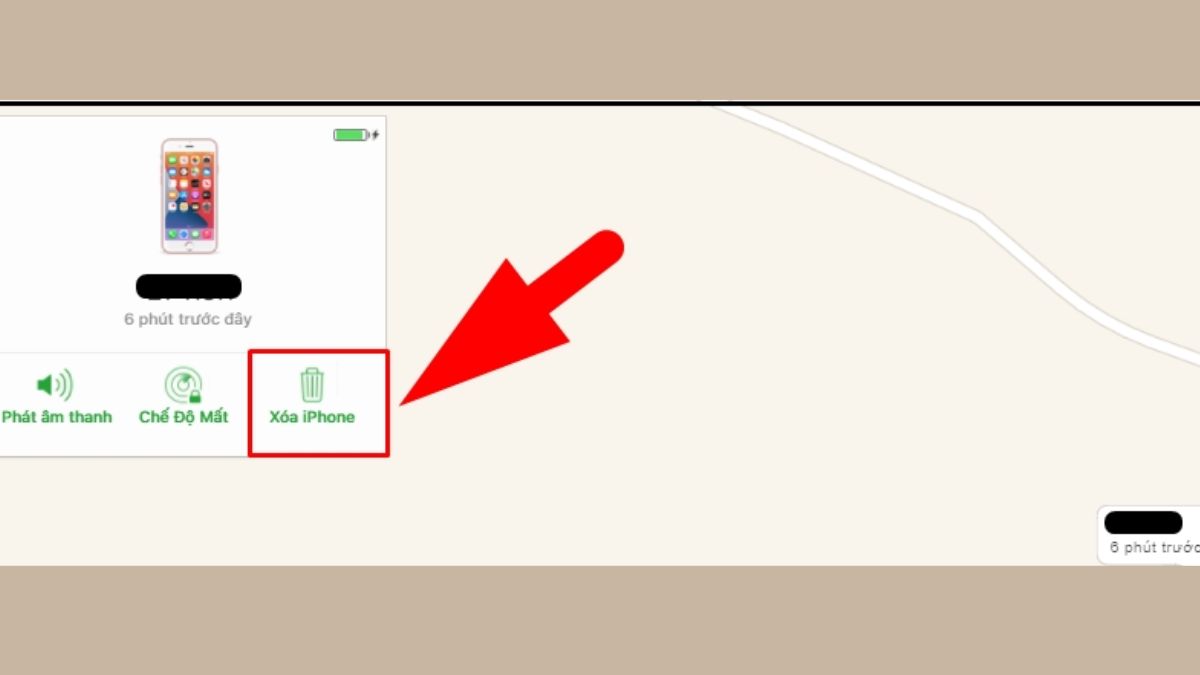
Cách mở khóa khi quên Passcode trên điện thoại Android
Ngoài cách cài đặt Passcode là gì, chắc hẳn bạn cũng rất quan ngại về vấn đề khi không nhớ mật khẩu thì phải làm thế nào. Tương tự với Passcode iPhone, trên điện thoại Android, Google cung cấp công cụ Tìm Thiết Bị của tôi (Find My Device) để giúp khôi phục điện thoại khi bị mất hoặc quên Passcode điện thoại.
Bước 1: Tìm đến trang địa chỉ Find My Device. Đây sẽ là nơi giúp bạn tìm có thể truy cập vào điện thoại Android ngay cả khi không nhớ mật khẩu.

Bước 2: Truy cập bằng tài khoản Google của bạn có liên kết điện thoại bị khóa.
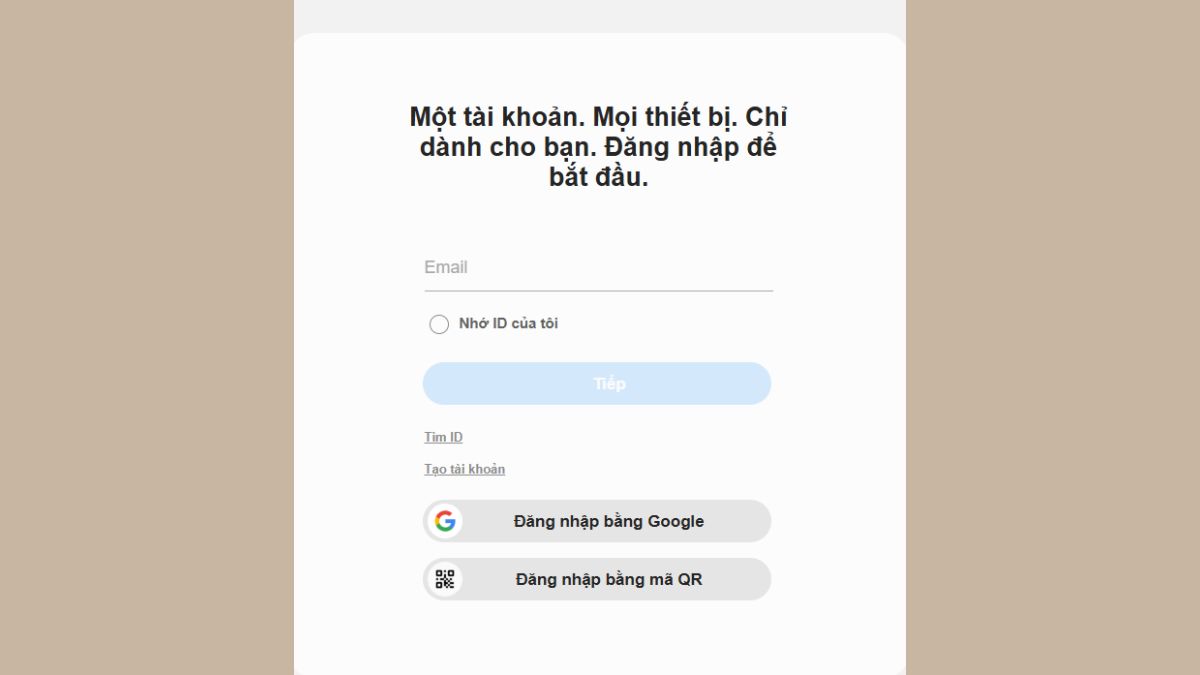
Bước 3: Chọn “Erase Device” để xóa toàn bộ những gì được lưu trữ trên điện thoại, bao gồm Passcode. Lưu ý rằng phương pháp này sẽ xóa sạch dữ liệu trên máy của bạn. Vì vậy hãy chắc chắn rằng có bản sao lưu trước khi thực hiện.

Cách cài đặt Passcode trên điện thoại
Cách cài đặt Passcode là gì và thao tác thế nào cũng sẽ còn khá mới mẻ đối với nhiều người. Bên cạnh đó, khi thực hiện thiết lập tính năng này xong bạn cũng nên kết hợp với những cách truy cập khi quên Passcode điện thoại iPhone, Android.
Cài Passcode trên Android
Việc cài đặt Passcode trên điện thoại Android là một cách tăng bảo vệ những dữ liệu cá nhân. Hãy thực hiện theo các bước sau đây:
Bước 1: Bắt đầu bằng việc mở ứng dụng Cài đặt trên điện thoại Android. Từ đây, bạn cần điều hướng đến mục “Bảo mật” hoặc “Màn hình khóa & Bảo mật”.
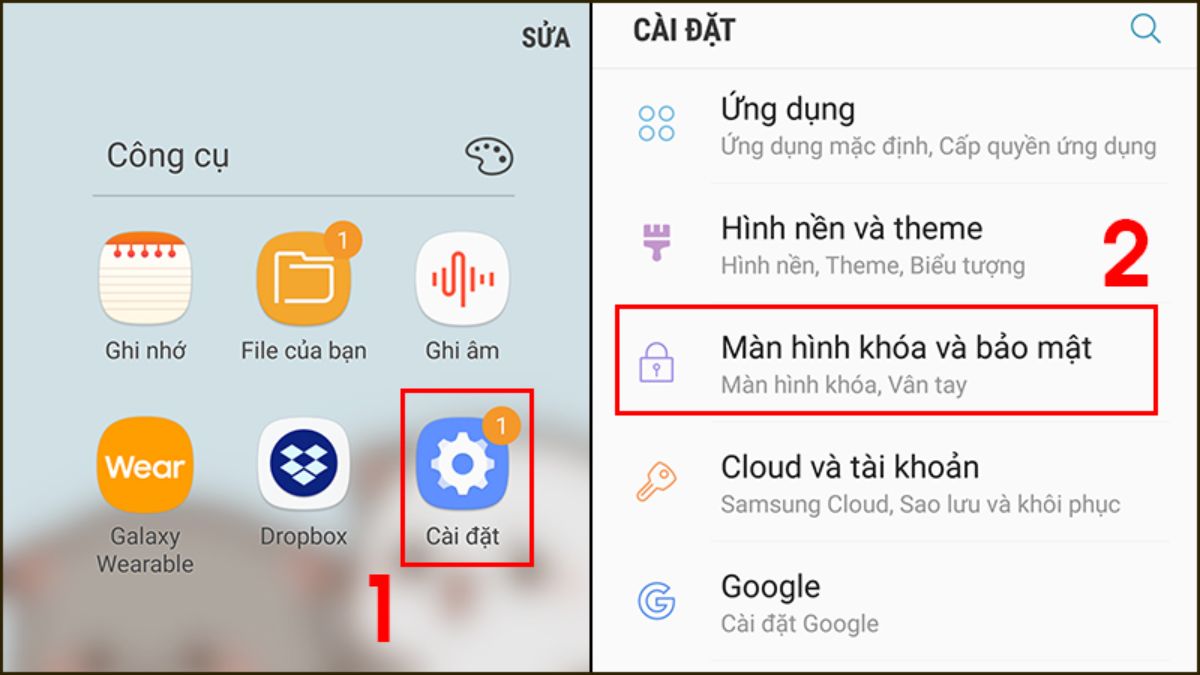
Bước 2: Trong phần Bảo mật, bạn sẽ thấy các tùy chọn để thiết lập loại Passcode. Các tùy chọn thường bao gồm:
- PIN: Một dãy số từ 4 đến 16 ký tự.
- Pattern (Mẫu hình): Một mẫu hình vẽ trên màn hình kết nối các điểm.
- Password: Hãy đặt loạt ký tự mà bạn cho rằng khó có thể giải được.
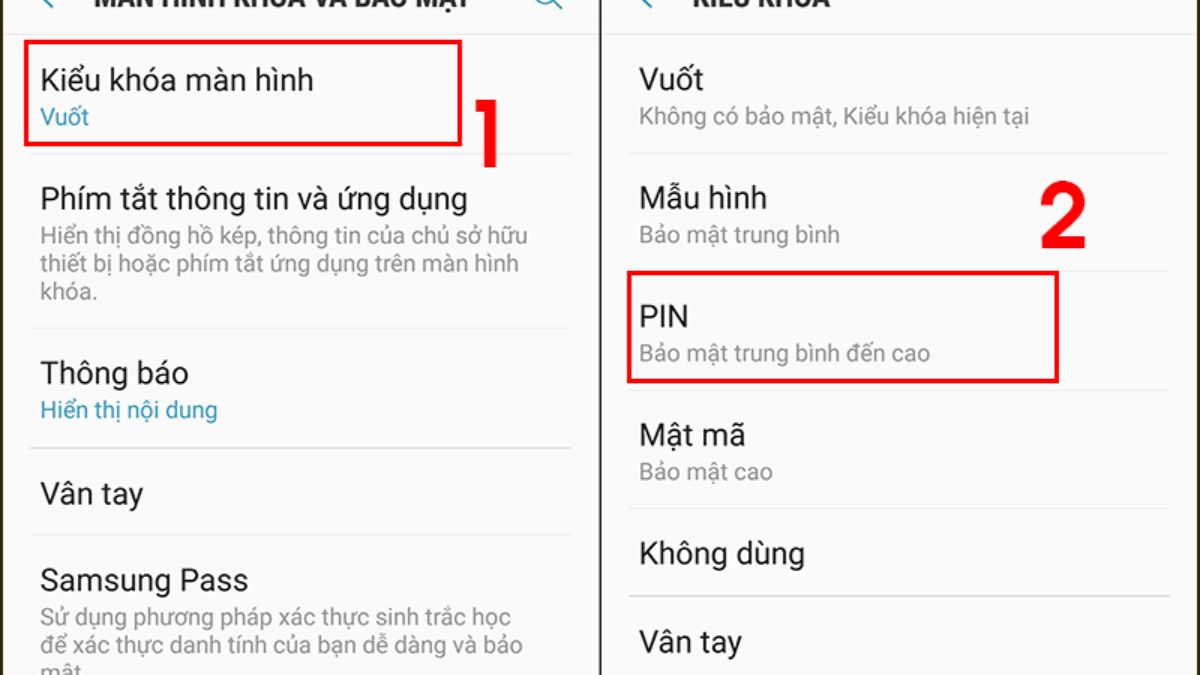
Bước 3: Sau đó, chỉ cần nhập lại Passcode vừa đặt thêm 1 lần nữa là hoàn tất quá trình. Sau khi cài đặt Passcode, bạn cũng có thể áp dụng hướng dẫn mở thiết bị ở phần trên trong trường hợp bị quên Passcode điện thoại.

Cài Passcode trên iPhone
Thao tác cài đặt Passcode là gì trên iPhone không quá phức tạp. Bạn có thể thực hiện bước quan trọng để bảo vệ dữ liệu cá nhân và đảm bảo rằng chỉ bạn mới có thể truy cập vào thiết bị của mình.
Bước 1: Vào cài đặt. Sau đó, cuộn xuống và chọn Face ID & Passcode (hoặc Touch ID & Passcode trên các mẫu iPhone không có Face ID) để cài Passcode iPhone.
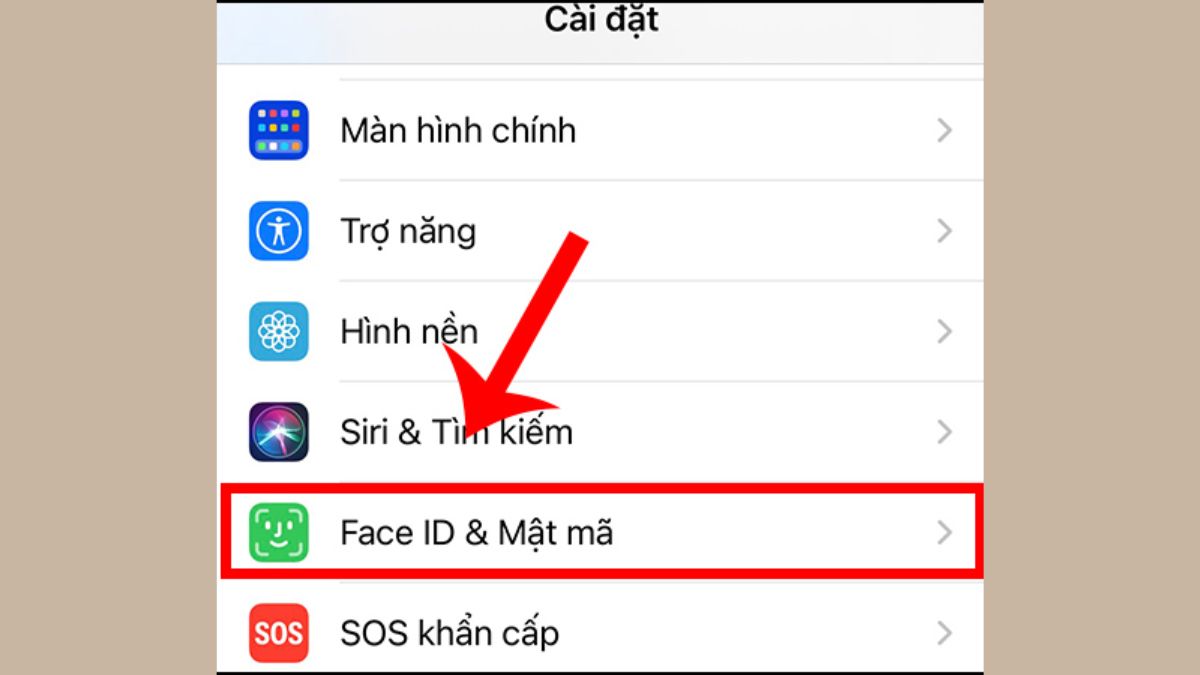
Bước 2: Bạn sẽ thấy tùy chọn Turn Passcode On (Bật Passcode).

Bước 3: Nhập chuỗi 6 số để tạo thành Passcode iPhone riêng cho bạn. Nhập lại thêm lần thứ 2 theo yêu cầu xác nhận là hoàn thành.

Hiện nay, iPhone trở thành một trong những thương hiệu được mọi người săn đón nhất mỗi dịp cuối năm. Để sở hữu cho mình ngay chiếc iPhone đời mới nhất cũng như đảm bảo uy tín thì hãy ghé ngay đến CellphoneS.
[Product_Listing categoryid="132" propertyid="" customlink="https://cellphones.com.vn/mobile/apple.html" title="Các dòng iPhone đang được quan tâm nhiều tại CellphoneS"]
Lưu ý khi cài Passcode trên điện thoại
Sau khi đã tìm hiểu về khái niệm Passcode là gì cũng như cách cài đặt thành công trên điện thoại iPhone, Android, có một số điểm quan trọng cần lưu ý để đảm bảo an toàn cho thiết bị.
- Hãy chọn một Passcode đủ phức tạp để ngăn chặn người khác đoán ra. Tuy nhiên, vẫn phải dễ nhớ đối với bạn để tránh bị quên Passcode điện thoại. Tránh sử dụng các số hoặc mẫu đơn giản như “1234”, “0000”, hoặc các thông tin cá nhân dễ đoán như ngày sinh hay số điện thoại.
- Passcode iPhone và Android là lớp bảo mật đầu tiên bảo vệ thông tin cá nhân. Vì vậy hãy giữ nó bí mật.
- Hãy kích hoạt các biện pháp bảo mật bổ sung như Face ID, Touch ID, hoặc xác thực hai yếu tố (2FA) để tăng cường mức độ bảo mật.
- Thiết lập thời gian tự động khóa màn hình ngắn. Chẳng hạn như 1 hoặc 2 phút không hoạt động. Điều này giúp giảm nguy cơ người khác truy cập vào máy của bạn khi không để ý.
- Nắm rõ các phương pháp khôi phục thiết bị nếu bạn quên Passcode. Ví dụ như sử dụng tài khoản Google trên Android hoặc tài khoản iCloud trên iPhone.

Như vậy, bạn đã biết cách cài đặt Passcode là gì cũng như có cái nhìn sâu hơn về mức độ quan trọng của chức năng này. Hãy kích hoạt các tính năng bảo mật khác như mở khóa bằng vân tay hoặc khuôn mặt để tăng cường bảo vệ cho thiết bị. Đặc biệt là cách khôi phục khi quên Passcode điện thoại iPhone, Android. Để cập nhật thêm nhiều thủ uật công nghệ mới thì hãy truy cập Sforum thường xuyên nhé!
- Xem thêm bài viết chuyên mục: iOS - Android






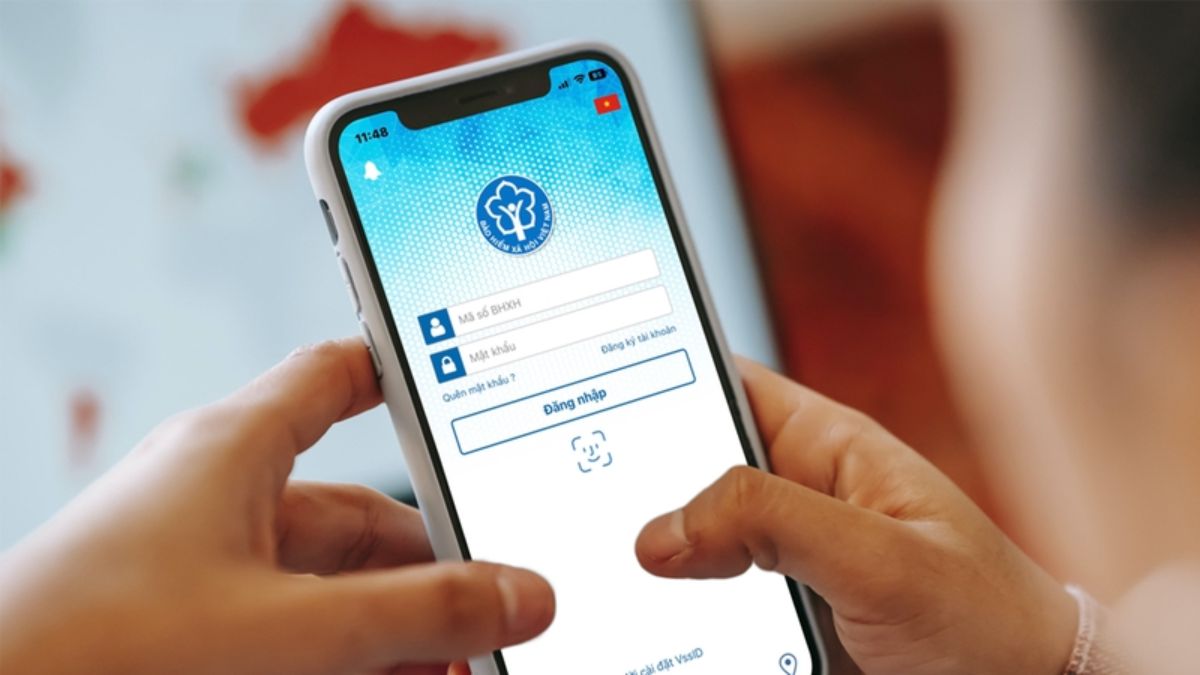
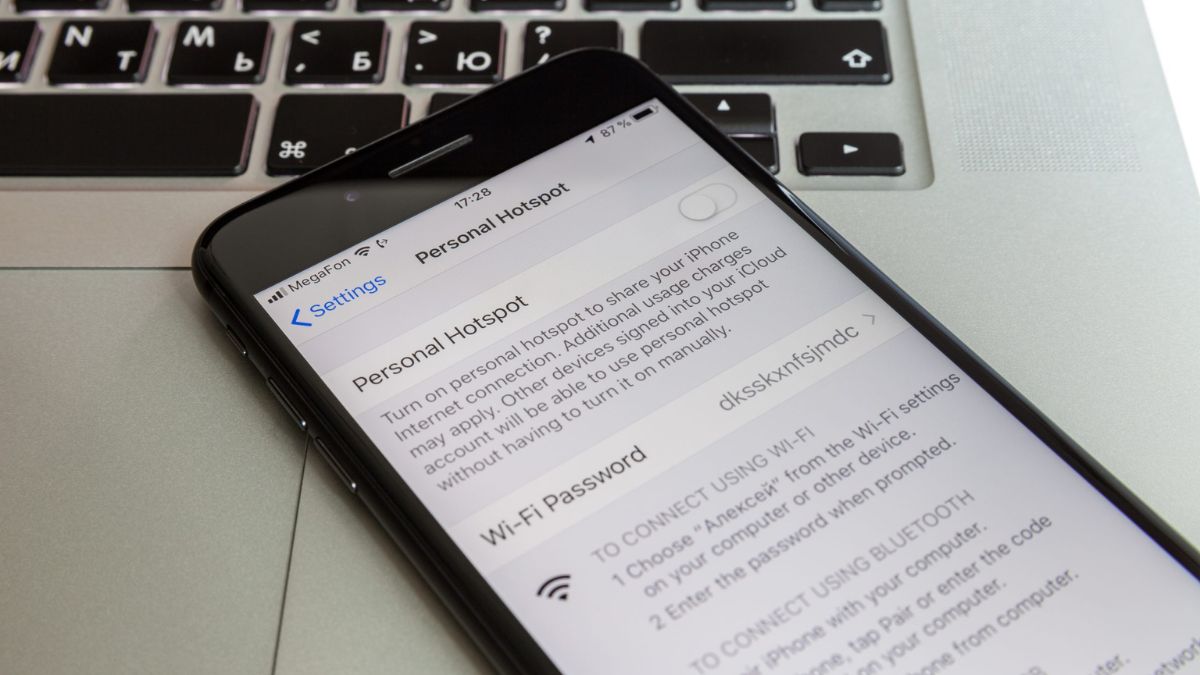
Bình luận (0)